- 系统
- 教程
- 软件
- 安卓
时间:2020-11-04 来源:u小马 访问:次
转转数据恢复大师是一款功能非常强大的数据恢复软件,该款软件具有体积小、界面简洁、操作简单等特色,支持恢复多种存储介质数据,包括了电脑硬盘、U盘/移动硬盘、内存卡、CF卡、SD卡、数码相机、记忆棒等,可以恢复包括文档、图片、音视频、压缩包等各种文件!下文为大家介绍转转大师数据恢复如何使用,有兴趣的朋友来win10镜像官网下载体验。
转转大师数据恢复如何使用?
1、双击软件进入软件数据恢复操作页面,该页面可以点击选择需要恢复数据的文件进行文件恢复
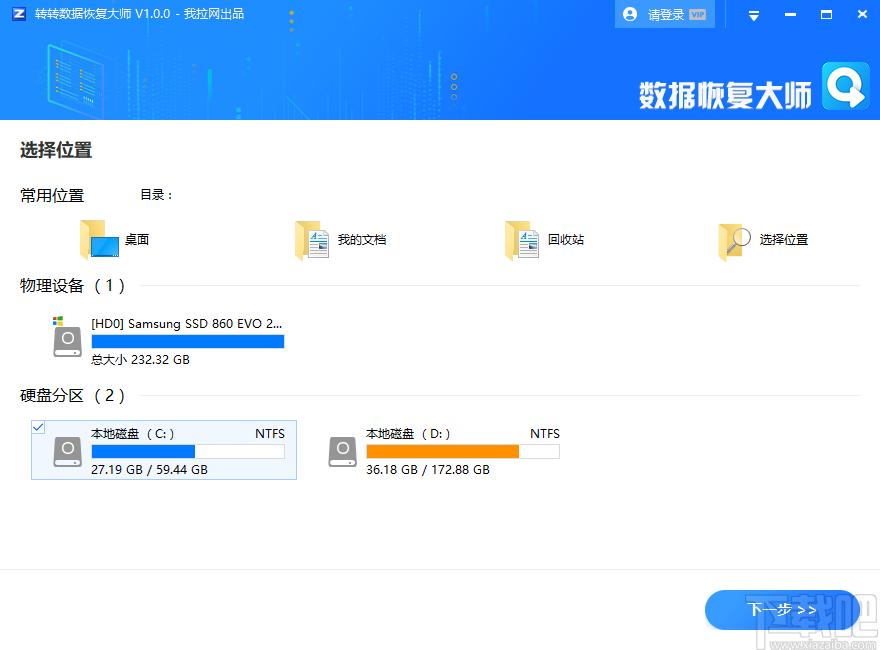
2、点击勾选需要恢复扫描的文件夹或者磁盘,然后点击点击下一步进入文件扫描模式选择页面
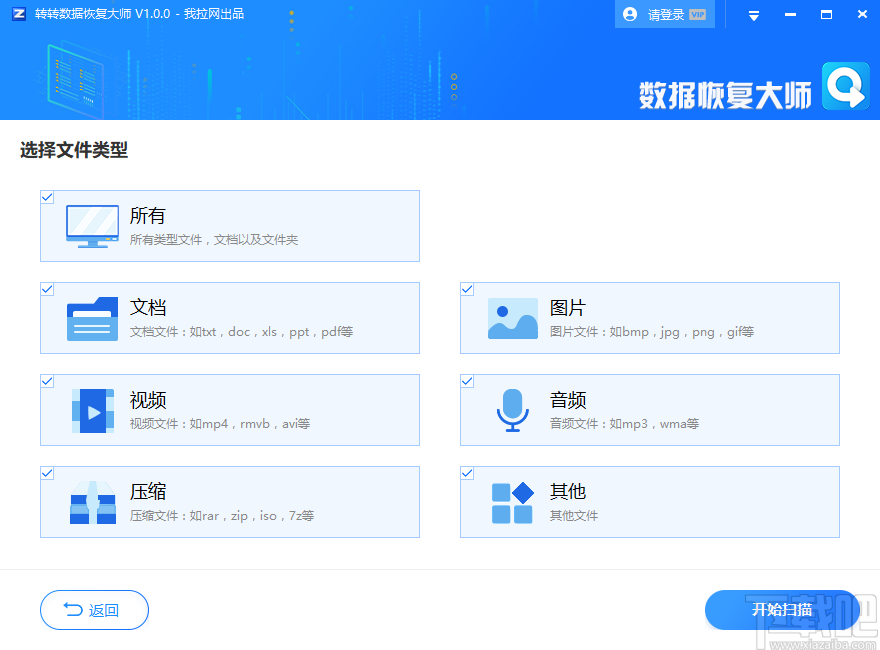
3、完成模式选择点击下一步进入文件类型选择页面进行恢复文件类型选择
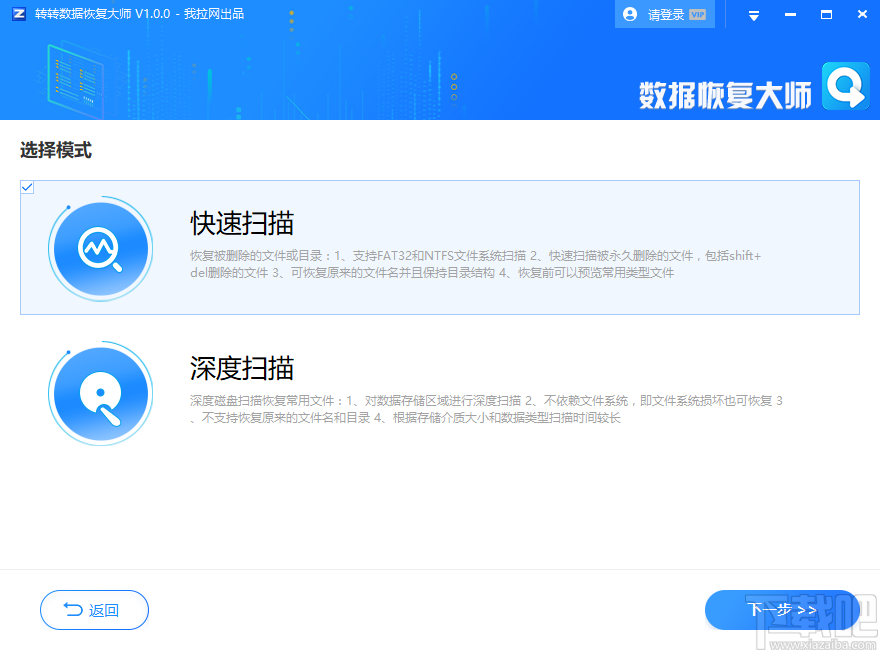
4、点击下一步进文件类型恢复数据扫描页面,该页面可以对选择的文件路径进行文件扫描
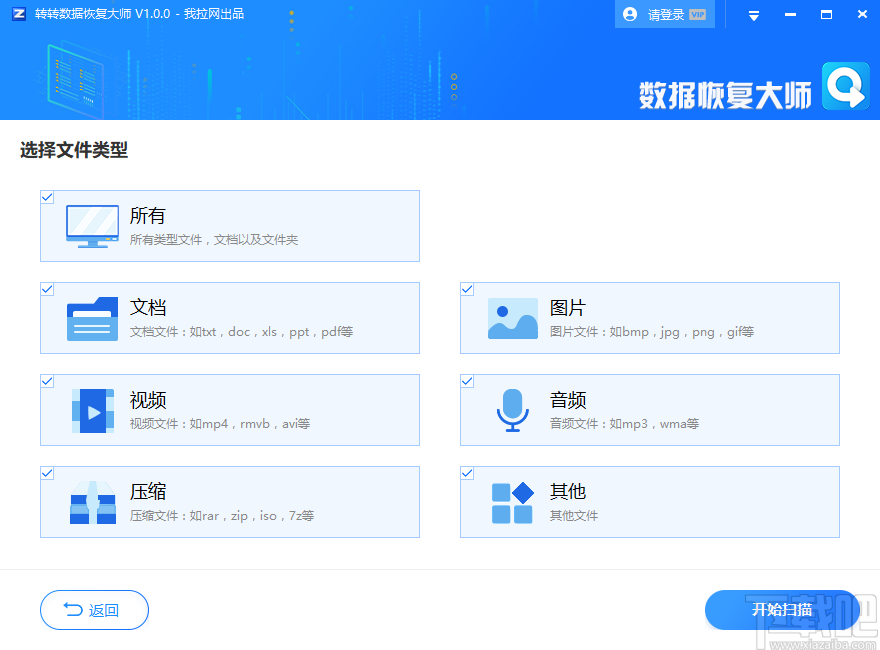
5、扫描过程中用户可以点击软件右上角的数据扫描继续和文件扫描暂停两个按钮
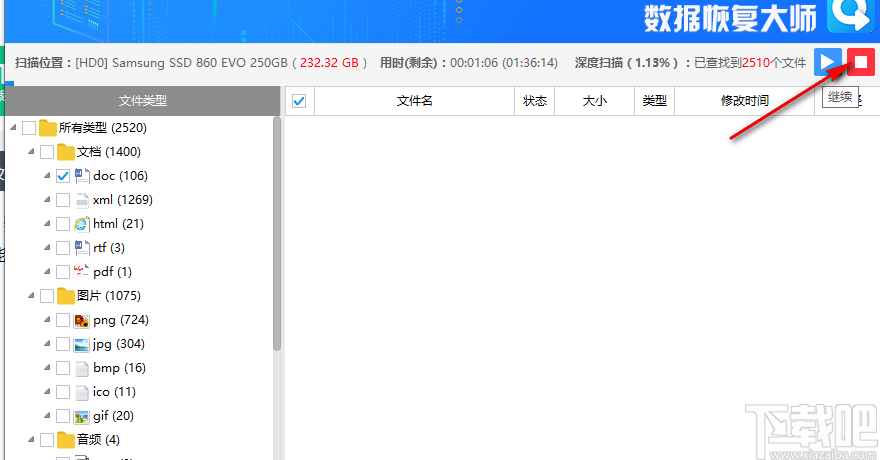
6、完成文件扫描后点击选择需要恢复的文件然后点击恢复按钮即可对数据进行恢复
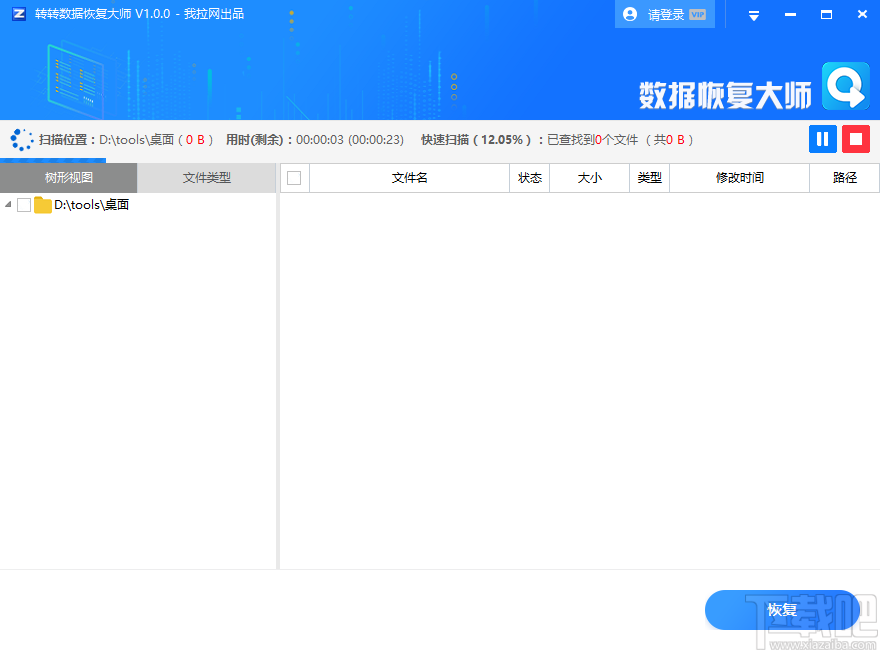
7、点击软件右上角的登录按钮弹出软件登录弹框,使用手机扫描二维码即可成功登录软件
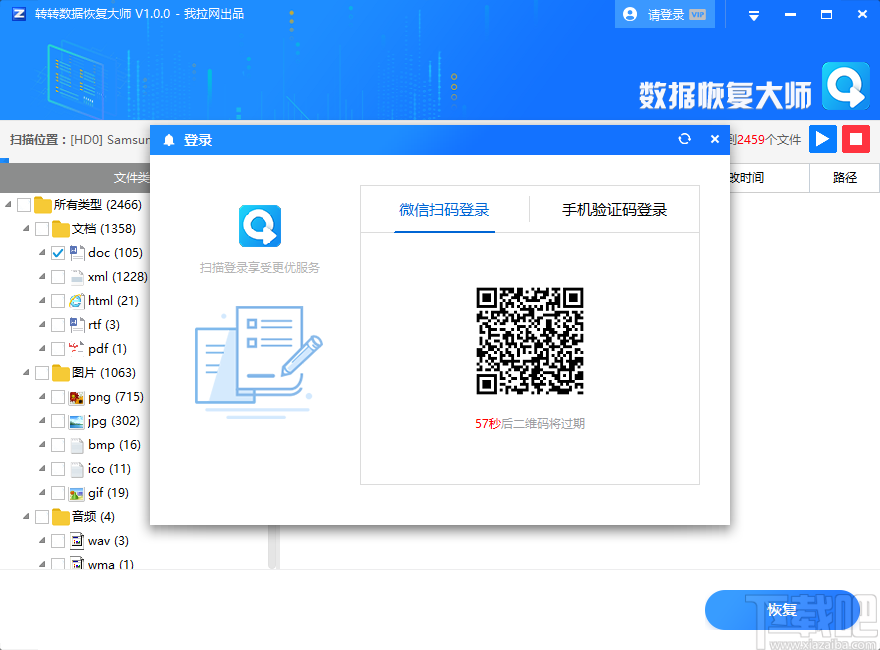
8、点击反馈按钮弹出意见反馈弹框,该弹框可以对软件进行意见反馈,点击输入文字和联系方式,最后点击提交即可完成意见反馈
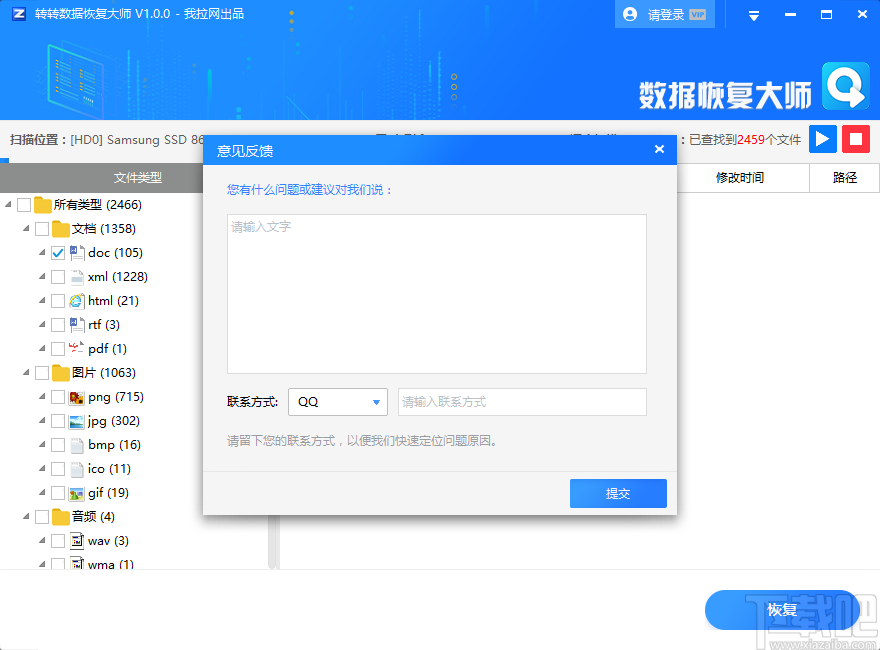
上述就是小编教你转转大师数据恢复如何使用的具体操作方法,想要了解更多软件方面的教程,请关注win10镜像官网~~~





